18.12. 範囲を定義する¶
注釈
このレッスンでは、いくつかのアルゴリズムによって必要とされている範囲、特にラスターの範囲を定義する方法について説明します。
いくつかのアルゴリズムは、それらが行う分析によってカバーされる地域を定義する範囲、そしてたいていは結果のレイヤーの範囲を定義する範囲を必要とします。
範囲が必要とされる場合は、それを定義する4つの値(最小X、最小Y、最大X、最大Y)を入力することによって手動で定義できますが、他にもそれを同様に行うより実用的でより興味深い方法があります。このレッスンではそれらのすべてを見ることができます。
まずは、定義する範囲を必要とするアルゴリズムを開いてみましょう。ベクターレイヤーからラスターレイヤーを作成する ラスター化 アルゴリズムを開きます。
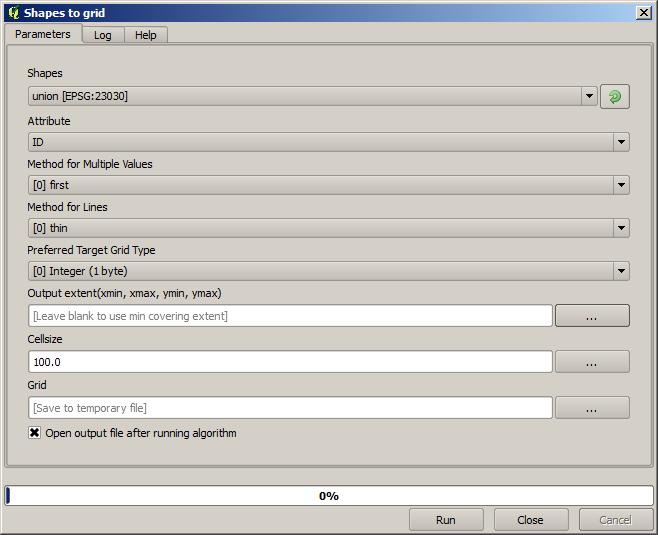
すべてのパラメーターは、最後の二つのものを除いて、ラスター化されるべきレイヤーを定義し、ラスター化処理がどのように動作するかを設定するために使用されます。他方、最後の二つのパラメーターは、出力レイヤーの特性を定義します。すなわち、それらは覆われている領域(必ずしも入力ベクターレイヤーによって覆われるのと同じ領域ではない)、解像度/セルサイズ(ベクターレイヤーはセルサイズを有していないのでベクターレイヤーからは推論できない)を定義することを意味します。
まず最初に行うことができることは、前に説明した定義する4つの値を、カンマで区切りで、入力することです。

それは余分な説明を必要としません。これは最も柔軟なオプションですが、それは場合によってはあまり実用的でないこともあり、それが他のオプションが実装されている理由です。範囲テキストボックスの左側を - それらにアクセスするには、右側のボタンをクリックする必要があります。
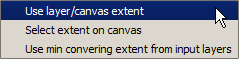
それらのそれぞれが何をするか見てみましょう。
第1のオプションは レイヤー/キャンバス範囲を使用 で、以下に示す選択ダイアログが表示されます。
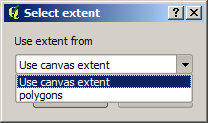
ここでは、キャンバス(現在のズームでカバー範囲)の範囲、または拡張可能なレイヤーのいずれかを選択できます。それを選択して OK をクリックすると、テキストボックスが自動的に対応する値で満たされます。
第2のオプションは、 キャンバス上で範囲選択 です。この場合、アルゴリズムダイアログが消え、所望の範囲を定義するためにQGISキャンバス上でクリック&ドラッグできます。
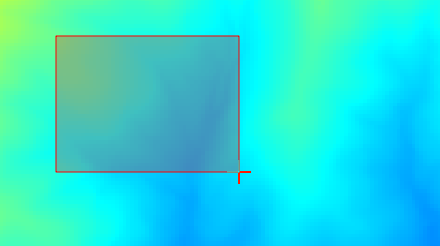
マウスボタンを放した後、ダイアログが再度表示されますし、テキストボックスには、すでに定義された範囲に対応する値を持つことになります。
最後のオプションは、 入力レイヤー範囲をカバーする最小の使用 で、デフォルトのオプションです。これは、アルゴリズムを実行するために使用されるすべてのレイヤーの範囲をカバーする最小を計算し、テキストボックスに任意の値を入力する必要はありません。単一の入力レイヤーの場合には、実行されているアルゴリズムのように、同じ程度には、すでに見た レイヤー/キャンバス範囲を使用 で同じ入力レイヤーを選択することによって得ることができます。複数の入力レイヤーが存在する場合、それは一緒にそれらの全てから計算されるので、範囲をカバーする最小は、入力レイヤーの範囲のいずれにも該当しません。
ラスター化アルゴリズムを実行するために、この最後のメソッドを使用します。
次に示すようにパラメーターダイアログボックスを入力し、 OK を押してください。
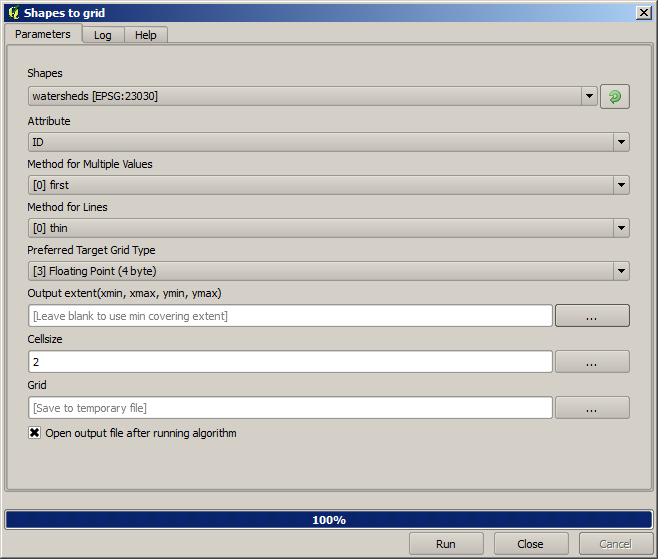
注釈
この場合には、 NAME は最大値=64の整数なので、浮動小数点(4バイト) よりも 整数(1バイト) を使用するほうが良いです。これによってファイルサイズは小さくなり、計算がより高速になります。
元のベクターレイヤーで覆われた領域を正確にカバーするラスター化レイヤーが得られるでしょう。
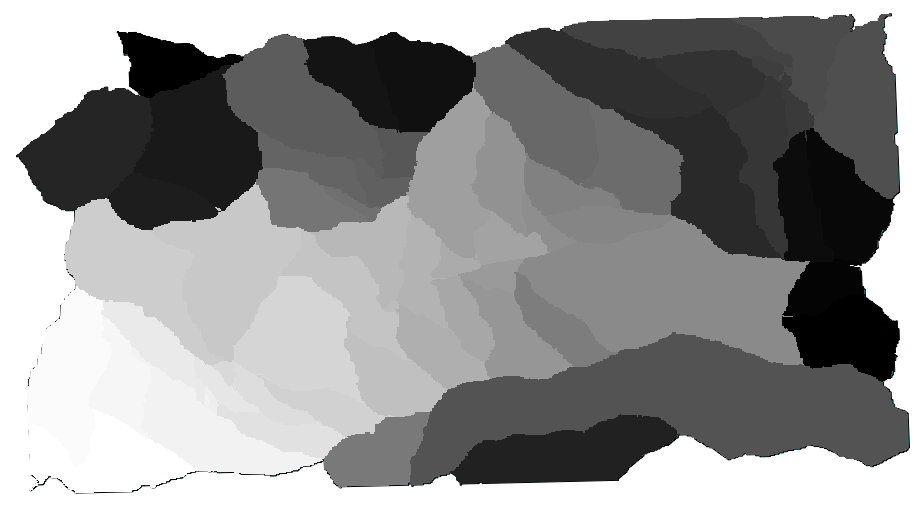
場合によっては、最後のオプション 入力レイヤーから最小カバー範囲を使用 が使用できないことがあります。これは、入力レイヤーを持たず他のタイプのパラメーターだけ持つアルゴリズムで起こります。その場合は、手動で値を入力するか、他のオプションのいずれかを使用する必要があります。
選択が存在する場合、レイヤーの範囲は地物の全体集合のことであり、たとえラスター化が選択された項目に対してのみ実行されても、選択は範囲を計算するために使用されませんのでご注意ください。その場合は、実際に選択から新しいレイヤーを作成しそれを入力として使用したいかもしれません。